So aktivieren Sie HDR in Windows 11
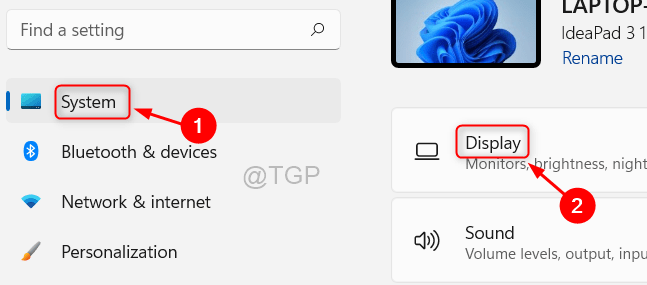
- 1567
- 345
- Henry Liebold
Auto HDR ist nur einen hohen Dynamikbereich, der sehr nützlich ist, um auf modernen Bildschirmen eine helle und farbenfrohe Anzeige zu erstellen. Es gibt gute Nachrichten für Benutzer, die auch verrückt nach Spielen sind. Kürzlich hat Microsoft Windows 11 mit der Option gestartet, das Auto HDR für eine bessere Anzeige zu aktivieren, was wirklich einfach ist. Lassen Sie uns in diesem Artikel sehen, wie Sie Auto HDR in Windows 11 aktivieren können.
Schritte zu befolgen, um das Auto HDR in Windows 11 zu aktivieren
Schritt 1: Öffnen Sie das Fenster Einstellungen, indem Sie drücken Win + i Tasten zusammen auf Ihrer Tastatur.
Schritt 2: Gehe zu System und klicken Sie auf Anzeige Wie nachfolgend dargestellt.
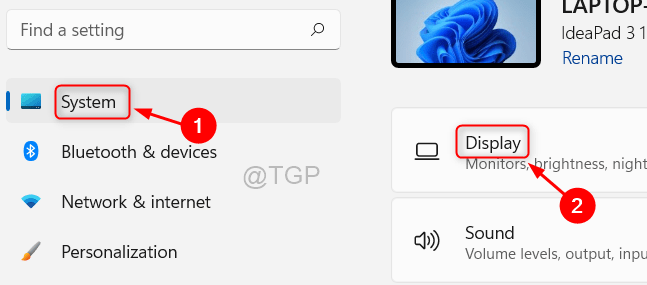
Schritt 3: Nachdem Sie die Anzeige eingegeben haben, klicken Sie auf HDR.
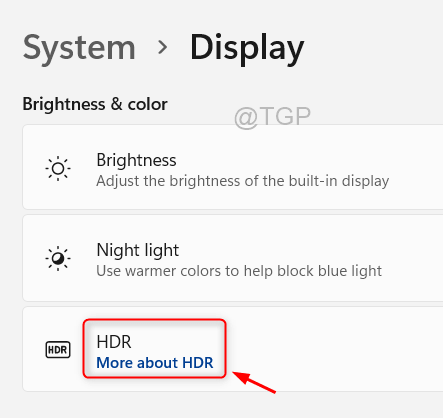
Schritt 4: Als nächstes klicken Sie auf Spielen Sie das Streaming -HDR -Video ab Schalten Sie die Schaltfläche direkt unter Anzeigefunktionen, um sie zu drehen An Wie im folgenden Bild gezeigt.
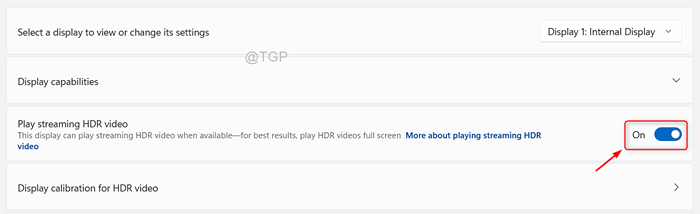
Auf diese Weise können Sie das Auto HDR in Windows 11 einschalten, was für die meisten Spielplattformen großartig ist.
Ich hoffe, dieser Artikel war hilfreich.
Bitte hinterlassen Sie uns Kommentare unten.
Vielen Dank für das Lesen!
- « Die Verschlüsselung der Geräte werden vorübergehend in Windows 11/10 suspendiert
- So optimieren Sie Ihren Google Drive -Speicherplatz »

